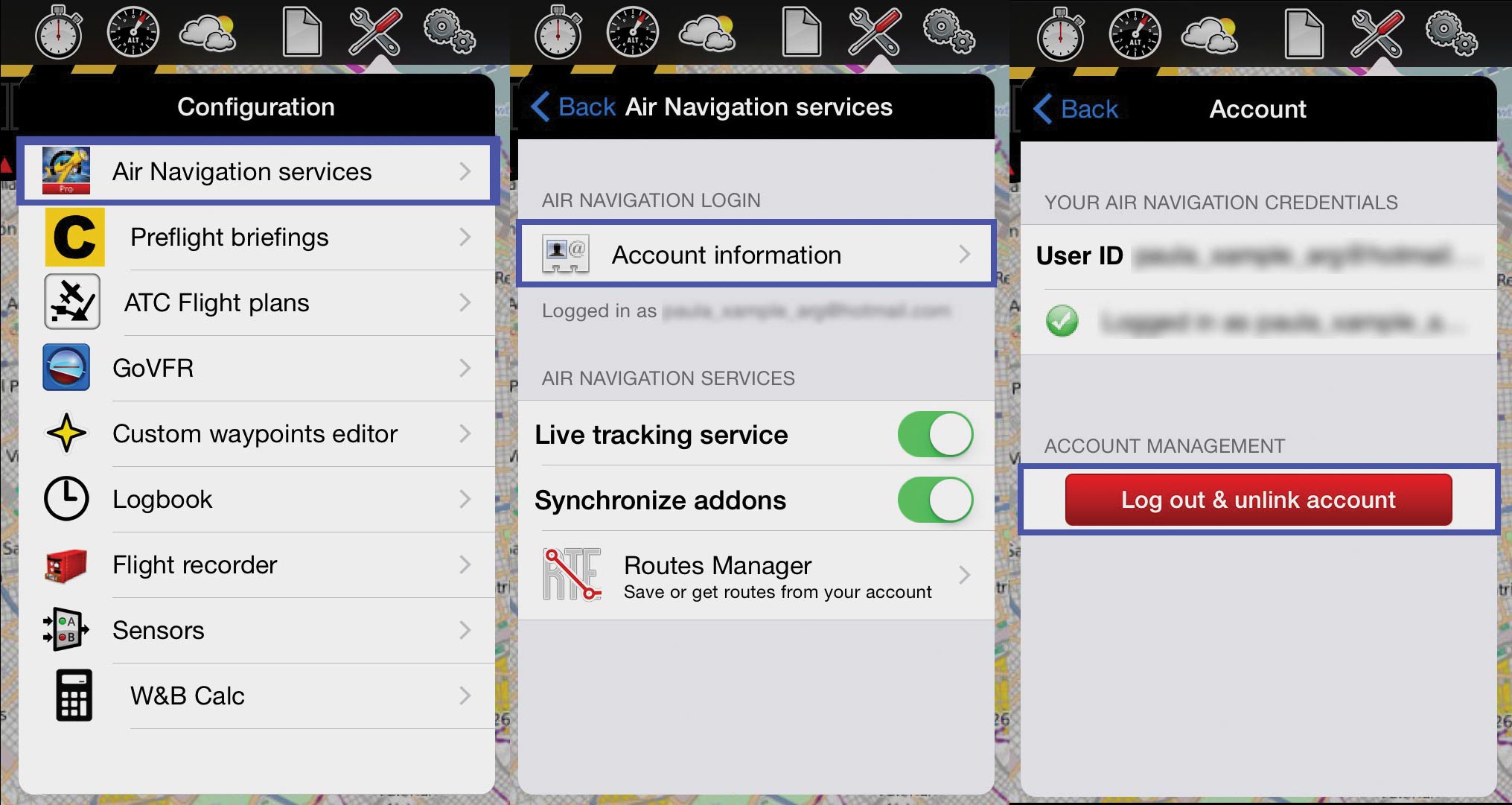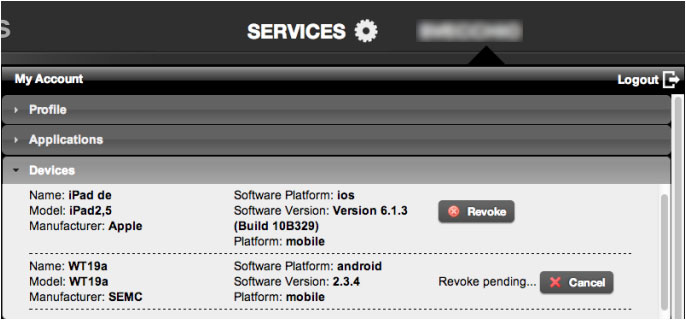| Line 10: | Line 10: | ||
[[File:revoke4.jpg]] | [[File:revoke4.jpg]] | ||
| − | Diese Prozedur erfolgt | + | Diese Prozedur erfolgt auf dem zu löschenden Gerät |
Sie können auch Geräte über die Services Webseite abmelden lassen (nützlich, wenn Sie kein Zugriff auf dem Gerät mehr haben). Besuchen Sie services.xample.ch, melden Sie sich an, klicken Sie auf Ihren Benutzernamen und dann auf "Devices". Klicken Sie auf «Revoke» um das Gerät abzumelden. Die Bearbeitung von Abmeldungen können bis zwei Wochen dauern. | Sie können auch Geräte über die Services Webseite abmelden lassen (nützlich, wenn Sie kein Zugriff auf dem Gerät mehr haben). Besuchen Sie services.xample.ch, melden Sie sich an, klicken Sie auf Ihren Benutzernamen und dann auf "Devices". Klicken Sie auf «Revoke» um das Gerät abzumelden. Die Bearbeitung von Abmeldungen können bis zwei Wochen dauern. | ||
Revision as of 19:50, 25 November 2015
Sie können Geräte, die Sie nicht mehr benutzen, aus Ihrem Xample Services Konto sofort löschen indem Sie sich in Air Navigation abmelden:
iOS: Gehen Sie auf "Tools" - "Air Navigation Services" - "Account information" und wählen Sie die Option "Logout & unlink account" aus.
Android: Gehen Sie auf "Config" - "Air Navigation Services" - "Log Out".
OSX: Gehen Sie auf "Air Navigation" - "Preferences" - "Air Navigation Account" - "Logout".
Diese Prozedur erfolgt auf dem zu löschenden Gerät
Sie können auch Geräte über die Services Webseite abmelden lassen (nützlich, wenn Sie kein Zugriff auf dem Gerät mehr haben). Besuchen Sie services.xample.ch, melden Sie sich an, klicken Sie auf Ihren Benutzernamen und dann auf "Devices". Klicken Sie auf «Revoke» um das Gerät abzumelden. Die Bearbeitung von Abmeldungen können bis zwei Wochen dauern.
Back to index. (Android)
Zurück zu Index. (iOS)
Zurück zuIndex. (Desktop)